Ретушь лица с сохранением текстуры кожи
Есть много способов ретуши кожи в фотошопе. Часто после ретуши кожа выглядит неестественно. Мы покажем вам несколько способов выравнивания кожи лица с сохранением текстуры пор.
1 шаг — Удаление дефектов кожи
Инструменты Healing Brush (Лечащая кисть) и Patch (Заплатка) идеально подходят для ретуши кожи. Инструмент Healing Brush (Лечащая кисть) работает также, как Clone Stamp (Штамп клонирования). Healing Brush (Лечащая кисть) — позволяет исправлять дефекты кожи с учетом их окружения. Подобно инструментам клонирования, инструмент Healing Brush (Лечащая кисть) использует для копирования определенные участки изображения (кожи). Но в отличие от штампа, инструмент Healing Brush (Лечащая кисть) учитывает структуру, освещение, тени обрабатываемой области изображения (кожи).
Инструмент Patch (Заплатка) представляет собой смесь Lasso (Лассо) и инструмента Healing Brush (Лечащая кисть). Patch (Заплатка) позволяет восстанавливать выделенную область с помощью клонирования пикселов, взятых из соседней области или образца. Как и Healing Brush (Лечащая кисть), инструмент Patch (Заплатка) учитывает структуру, освещение и тени обрабатываемой области изображения (кожи). То есть Patch создает заплатки на изображении. Вы задаете, где заплатка будет находиться (Destination — место назначения) и чем вы буддете ее «штопать» (Source — источник).
Patch (Заплатка) позволяет восстанавливать выделенную область с помощью клонирования пикселов, взятых из соседней области или образца. Как и Healing Brush (Лечащая кисть), инструмент Patch (Заплатка) учитывает структуру, освещение и тени обрабатываемой области изображения (кожи). То есть Patch создает заплатки на изображении. Вы задаете, где заплатка будет находиться (Destination — место назначения) и чем вы буддете ее «штопать» (Source — источник).
Какой инструмент для чего?
С помощью Patch (Заплатка) можно ретушировать большие области кожи, такие, как морщины. С помощью Healing Brush (Лечащая кисть) стоит ретушировать мелкие детали. Если вы обрабатываете портреты частных персон, обязательно спросите заранее, нужно ли убирать веснушки, шрамы и родинки. Маленькие прыщики можно убирать, не спрашивая заказчика. На данном примере мы покажем, как с помощью Healing Brush (Лечащей кисти) можно удалить небольшие аномалии кожи. — Выберите инструмент Healing Brush (Лечащая кисть)— Задайте источник для клонирования, нажав Alt + левую кнопку мыши в соответствующем месте изображения- Проведите инструментом по участкам изображения, требующим восстановления.Так удаляем на лице все мелкие прыщики и небольшие проблемные места.
— Выберите инструмент Healing Brush (Лечащая кисть)— Задайте источник для клонирования, нажав Alt + левую кнопку мыши в соответствующем месте изображения- Проведите инструментом по участкам изображения, требующим восстановления.Так удаляем на лице все мелкие прыщики и небольшие проблемные места.
2 шаг — Цвет кожи
После обработки Healing Brush (Лечащая кисть) и Patch (Заплатка), кожа может выглядеть неровной. Некоторые ее части могут быть светлее, а другие темнее. Для того, чтобы кожа казалась свежее и чище, необходимо исправить этот недостаток. При этом важно не затрагивать и не нарушать свето-теневой рисунок. Сначала мы усилим эффект неровности кожи. Самый быстрый способ — создайте корректирующий слой Вибрация (Vibrance) и передвиньте оба ползунка — Вибрация (Vibrance) и Насыщенность (Saturation) вправо до примерно +100. Значение зависит от того, насколько темное лицо вы имеете на снимке. Чем темнее лицо, тем меньше нужно перемещать ползунок вправо.
Теперь хорошо видно, где есть цветовой дисбаланс. Кстати, корректирующий слой Вибрация (Vibrance) можно использовать для определения лишних оттенков в изображении. Теперь хорошо видно, где есть цветовой дисбаланс. Кстати, корректирующий слой Вибрация (Vibrance) можно использовать для определения лишних оттенков в изображении. Создайте новый слой c 50% заливкой серым цветом. Для этого идем в меню Редактирование – Заливка (Edit – Fill) и в раскрывающемся списке диалогового окна выбираем 50% серый цвет. Режим наложения — Overlay (Перекрытие). Этот режим действует следующим образом: все пикселы, яркость которых больше 50% серого, будут осветлять (для светлых) и затемнять (для темных) соответственно светлые и темные участки, остальные, у которых яркость ниже 50%, станут прозрачными.
Теперь берем мягкую кисть с прозрачностью 5-15 процентов. Установите на панели инструментов темно-серый цвет, как основной цвет и светло-серый, как фоновый. С помощью клавиши X вы сможете быстро их переключать.
С помощью клавиши X вы сможете быстро их переключать.
Вот что происходит — это вы видите в нормальном режиме.
Корректирующий слой Вибрация (Vibrance) можно отключить или удалить.
Корректирующий слой Вибрация (Vibrance) появился в Photoshop CS4. Если вы работаете с ранними версиями фотошопа, вы можете использовать Channel Mixer (Смеситель каналов). Здесь нужно поставить флажок Monochrome (Монохромный) и подвинуть ползунки красного и зеленого каналов налево, а синего канала направо. Так что у меня такой же эффект в черно-белом, как динамика корректирующий слой.
3 шаг — Гладкая кожа с сохранением текстуры пор1 вариант — Размываем кожу — классический способФильтр Размытие по Гауссу (Gaussian Blur) самый простой (классический) способ, с помощью которого можно получить гладкую кожу.Объединяем все видимые слои на новый слой CTRL + SHIFT + ALT + D и превращаем его в смарт-объект (Smart Object). Преимущество смарт-объект (Smart Object) заключается в том, что степень размытия можно в любое время изменить. Теперь выберите в меню Фильтр — Размытие — Размытие по Гауссу (Filter => Blur => Gaussian Blur).Выбираем радиус, при котором кожа достаточно сильно размывается.
Преимущество смарт-объект (Smart Object) заключается в том, что степень размытия можно в любое время изменить. Теперь выберите в меню Фильтр — Размытие — Размытие по Гауссу (Filter => Blur => Gaussian Blur).Выбираем радиус, при котором кожа достаточно сильно размывается.
Добавляем в смарт-объект (Smart Object) маску черного цвета (нажимая на ALT) и кистью белого цвета (прозрачность примерно 50%) рисуем по тем местам, на которых мы хотим видеть влияние фильтра Размытие по Гауссу (Gaussian Blur). На контур лица, волосы, глаза и рот фильтр влиять не должен.
Регулируем прозрачность слоя, устанавливаем примерно 40-70% . На лице опять проявились поры.
2 вариант — Размытие и резкость в одном слое При размытии кожи фильтром Размытие по Гауссу теряются некоторое детали и мелкие поры. Чем больше размытие, тем больше потери.Второй популярный метод сглаживания кожи — размытие в сочетании с увеличением резкости.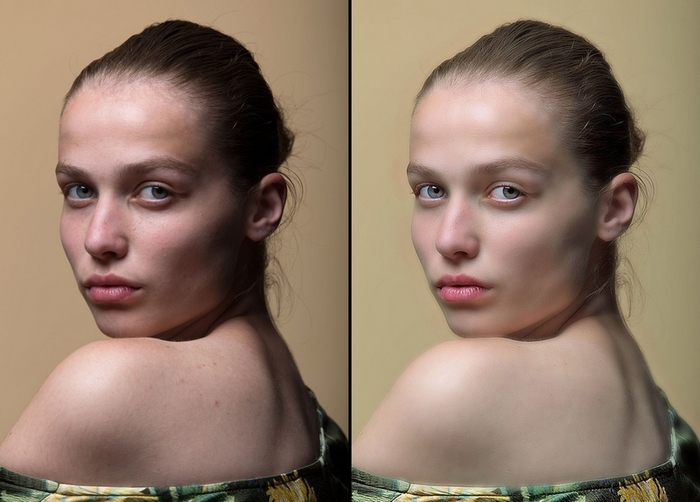 Как и в первом варианте, все видимые слои объединяются на один слой CTRL + ALT + SHIFT + E.
Как и в первом варианте, все видимые слои объединяются на один слой CTRL + ALT + SHIFT + E.
Выбираем режим наложения Vivid Light (Яркий свет) и инвертируем содержание слоя с помощью CTRL + I. Этот режим наложения похож на Overlay (Перекрытие) с разницей, что пикселы не умножается, а складывается и не делятся, а вычитаются.
Важно: преобразуйте слой в смарт-объект (Smart Object), чтобы вы в любое время могли менять параметры фильтров размытия и резкости. Выбираем фильтр Размытие по Гауссу (Gaussian Blur) с радиусом примерно 3-4 пикселя. Нажимаем OK.
Затем применяем фильтр High Pass (Цветовой Контраст). Для этого идем в Filter > Others > High Pass (Фильтр> Другие> Цветовой контраст). В фильтре High Pass (Цветовой Контраст) выбираем радиус от 22 до 30 пикселей.
Фильтр High Pass (Цветовой Контраст) часто используется для увеличения резкости изображения.
С помощи маски слоя вы можете применить фильтр только к тем участкам, где вы хотите видеть его действие.
Попробуйте поменять режим наложения на Overlay (Перекрытие). Преимущество этого способа заключается в том, что поры кожи после размытия остаются на лице.
3 вариант — Размытие и резкость с использованием Blending OptionsКак и в первом и втором вариантах, все видимые слои объединяются на один слой CTRL + ALT + SHIFT + E.Слой конвертируем в смарт-объект (Smart Object) и применяем фильтр размытия Gaussian Blur — Размытие по Гауссу или Surface Blur — Размытие по поверхности. Потом идем в Blending Options (для этого нужно 2 раза щелкнуть по слою в окне слоев) и выбираем опцию Gray (Серый) в зоне цветов.
Теперь вы можете решить, хотите ли вы проявить размытость кожи и скрыть текстуру пор (для этого нужно выбрать верхний ползунок) или проявить структуру пор с нижнего слоя (для этого нужно выбрать нижний ползунок). В данном случае мы выбираем эффект размытия. Передвигаем черный ползунок направо. Нажав на ALT, вы можете разделить треугольник ползунка, чтобы создать плавные тональные переходы. Тоже самое делаем с правым (белым) ползунком, передвигая его направо.
Нажав на ALT, вы можете разделить треугольник ползунка, чтобы создать плавные тональные переходы. Тоже самое делаем с правым (белым) ползунком, передвигая его направо.
Если вы отключите все остальные слои и оставите включенным только данный слой, вы увидите что произошло.
Для сравнения размытие и увеличение резкости из второго варианта.
И в конце небольшой совет. Если текстура пор не проявилась так, как вы этого ожидали, ее можно вынести на отдельный слой. Перейдите в каналы. Выберите синий канал STRG+A, скопируйте его STRG+C и вставьте в документ STRG+V.
Затем в Параметрах наложения (Blending Options) вы можете убрать все светлые участки, оставив только темные детали в порах. Режим этого слоя меняем на Luminosity (Яркость).
К данному слою вы можете добавить маску слоя, чтобы скрыть или проявить поры в определенных местах. Вот так этот слой выглядит (все остальные слои выключены).
Вот так выглядит данный эффект:
До и после ретуши:
Как распознать следы ретуши фотографий
Для современного человека ретушь фотографий давно стала обыденностью: реклама, глянцевые журналы, интернет-издания. В последнее время графические редакторы настолько доступны и распространены, что обрабатываются не только студийные фотографии, но и любительские. Теперь с «улучшенной реальностью» можно столкнуться в социальных сетях, на сайтах знакомств и даже при получении резюме по электронной почте. Фотошоп способен творить настоящие чудеса и преображать внешность до неузнаваемости. Значит ли это, что в любом увиденном фотопортрете надо искать подвох? Если вы не хотите быть обманутыми, есть хорошая новость: незаметна только профессиональная и очень аккуратная ретушь, требующая много опыта и времени, в других же случаях обработка фотографий оставляет следы. По ним-то и можно определить, стоит ли верить своим глазам.
В последнее время графические редакторы настолько доступны и распространены, что обрабатываются не только студийные фотографии, но и любительские. Теперь с «улучшенной реальностью» можно столкнуться в социальных сетях, на сайтах знакомств и даже при получении резюме по электронной почте. Фотошоп способен творить настоящие чудеса и преображать внешность до неузнаваемости. Значит ли это, что в любом увиденном фотопортрете надо искать подвох? Если вы не хотите быть обманутыми, есть хорошая новость: незаметна только профессиональная и очень аккуратная ретушь, требующая много опыта и времени, в других же случаях обработка фотографий оставляет следы. По ним-то и можно определить, стоит ли верить своим глазам.
Эффект пластиковой кожи (замыленной). Наиболее долгая и трудоемкая процедура при ретуши портрета — удаление дефектов и выравнивание кожи. При ответственном подходе каждый маленький дефект удаляется вручную, затрачиваемое время пропорционально разрешению фотографии – чем больше фото, тем больше времени требуется на ретушь кожи и ее «очистку». Различные эффекты размытия быстро выравнивают поверхность и удаляют мелкие недостатки вместе с текстурой кожи, поэтому не применяются отдельно, но очень любимы новичками. Характерный результат – контраст между идеально гладкими, «размыленными» щеками, лбом и подбородком и границами глаз, губ и носа, различная текстура кожи на ровных участках лица и рядом с контурами.
Различные эффекты размытия быстро выравнивают поверхность и удаляют мелкие недостатки вместе с текстурой кожи, поэтому не применяются отдельно, но очень любимы новичками. Характерный результат – контраст между идеально гладкими, «размыленными» щеками, лбом и подбородком и границами глаз, губ и носа, различная текстура кожи на ровных участках лица и рядом с контурами.
при ретуши портрета текстура кожи стала разной, близкие участки отличаются степенью размытости
При сильной ретуши теряется текстура кожи, ресниц, бровей, появляется ровная граница между лбом, висками и лицом без выбивающихся волос. Возникает эффект неживого лица, фарфоровой или пластмассовой кожи.
в результате “размыливания” лица фотошопом полностью исчезла текстура кожи, за исключением маленьких участков под глазом и на носу
Иногда, в попытках устранить эффект пластика, на кожу накладывают шум — заменитель естественной текстуры, черно-белый или цветной. На лице появляются характерные точки, их довольно часто можно рассмотреть при увеличении фотографии. Еще одна особенность наложенного шума – одинаковая текстура на всех участках кожи, чего практически не бывает в реальной жизни.
Еще одна особенность наложенного шума – одинаковая текстура на всех участках кожи, чего практически не бывает в реальной жизни.
после размытия текстуры кожи фотошопом на лицо наложен цветной шум
Специальный плагин Imagenomic Portraiture помогает быстро выровнять кожу в Фотошопе, устранить мелкие дефекты и сохранить текстуру кожи, однако при его использовании также необходимо чувство меры. В противном случае мы получим все то же размыленное фотошопом лицо с легкими остатками текстуры. Плагин Портретюр повсеместно применяется в глянцевой ретуши и рекламе и создает эффект естественной, гладкой и ухоженной кожи с равномерным тоном. Но его применение довольно заметно опытному глазу. Если есть цель сделать незаметную ретушь портрета, не для рекламных материалов, то Imagenomic Portraiture следует применять очень аккуратно.
Отсутствие естественных складок и теней. Независимо от возраста, они есть на любом лице. При улыбке образуются носогубные складки. Под нижними внутренними уголками глаз всегда есть маленькие складки и тень, если свет падает не снизу. Если на фотографии они совсем отсутствуют, это признак ретуши портрета. Иногда при ретуши исчезают складки с шеи в позах с повернутой головой.
Если на фотографии они совсем отсутствуют, это признак ретуши портрета. Иногда при ретуши исчезают складки с шеи в позах с повернутой головой.
при ретуши портрета исчезли складки в уголках рта, на шее и на руках
при повороте головы назад на шее образуются складки, их полное отсутствие — явный признак пластики тела фотошопом
при ретуши фото убраны тени под глазами, лицо потеряло естественный объем
Слишком яркие глаза. В попытке добавить глазам большей выразительности обычно увеличивают контрастность зрачка и радужки, цвет радужки делают более насыщенным, белки глаз и красные прожилки осветляют. Еще один из любимых приемов ретушеров – затемнение края радужки. Умеренное использование этих приемов ретуши делает глаза более выразительными, чрезмерное – неживыми и стеклянными. При увеличении масштаба фото, можно заметить, что красные прожилки полностью или частично отсутствуют, что делает глаза неестественными.
при ретуши фотографии зрачок стал ненатурального зеленого оттенка, при увеличении фото видно не до конца удаленные сосуды
здесь проделаны все стандартные операции ретуши глаз: осветлены белки, радужке добавлен контраст, насыщенность и темный контур
Белоснежные зубы. Что привычно смотрится в рекламе зубной пасты или стоматологических услуг, выглядит фальшиво на портретной фотографии, особенно любительской. На это есть две основные причины. Во-первых, не бывает абсолютно белой эмали, как и в принципе чисто белых природных цветов. Любая эмаль имеет желтоватый или темный оттенок разной степени, что зависит от индивидуальных особенностей. Во-вторых, на темноту зубов влияет освещение и его угол при съемке. Если по всем законам физики на зубы должна падать тень, они не могут быть белоснежными. Заметить неестественный оттенок зубов помогает также сравнение с наиболее светлыми предметами на фотографии, например, свадебным платьем, а также сравнение с общей цветовой температурой фотографии.
Что привычно смотрится в рекламе зубной пасты или стоматологических услуг, выглядит фальшиво на портретной фотографии, особенно любительской. На это есть две основные причины. Во-первых, не бывает абсолютно белой эмали, как и в принципе чисто белых природных цветов. Любая эмаль имеет желтоватый или темный оттенок разной степени, что зависит от индивидуальных особенностей. Во-вторых, на темноту зубов влияет освещение и его угол при съемке. Если по всем законам физики на зубы должна падать тень, они не могут быть белоснежными. Заметить неестественный оттенок зубов помогает также сравнение с наиболее светлыми предметами на фотографии, например, свадебным платьем, а также сравнение с общей цветовой температурой фотографии.
При ретуши фотографии увеличен контраст, тени на лице стали глубже, а на зубах светлее. Эффект неестественной белизны и подсветки, холодный оттенок зубов в солнечный день делают заметной обработку лица фотошопом.
Отсутствие блеска и объема. На выступающих частях лица – лоб, нос, подбородок — выдающиеся участки всегда светлей остальных, с плавным переходом, иногда с небольшим блеском. Интенсивность блеска на лице зависит от освещения. Если на фотографии со вспышкой выдающиеся участки лица лишены блеска, объема или имеют тот же оттенок, что и ближайшие области – это признак ретуши фотографии.
Интенсивность блеска на лице зависит от освещения. Если на фотографии со вспышкой выдающиеся участки лица лишены блеска, объема или имеют тот же оттенок, что и ближайшие области – это признак ретуши фотографии.
при ретуши лиц удалены блики от вспышек, без блеска щеки и нос потеряли объем и стали плоскими
Размытый контур. Сравните контуры разных частей тела. Увеличение груди, уменьшение талии и корректировка других частей тела фотошопом делает их контур более размытым. Отсутствие текстуры кожи, смазанный рисунок ткани на одежде – дополнительные признаки улучшения фигуры с помощью ретуши.
при «подтяжке груди» фотошопом контур стал размытым и приобрел неестественную квадратную форму
Искажение фона. Если фон не однородный, на заднем плане есть предметы или обои с повторяющимся рисунком, посмотрите, нет ли на нем искажений. Часто фон двигается вместе с контурами тела.
при ретуши фото узор обоев на заднем плане подтянулся вместе с грудью
Следы «омоложения» лица фотошопом.
Чтобы грамотно убрать признаки старения с помощью естественной ретуши лица, необходимо понимать, в какой последовательности они появляются с возрастом. Одни из первых признаков – появление носогубных складок и потеря упругости кожи вокруг глаз: под глазами появляются морщины, верхнее веко становится дряблым, опускается вместе с бровью с наружной стороны, делая взгляд усталым. Если складки под глазами и в носогубной области легко уменьшить или убрать, то незаметно поднять верхнее веко средствами Фотошопа значительно сложней, именно эта область чаще всего способна выдать настоящий возраст. Еще один признак грубого «омоложения» лица – не уменьшение глубины, а полное стирание морщин под глазами, «гусиных лапок» и носогубных складок, особенно неестественно это выглядит на улыбающемся лице.
сочетание идеально гладкой кожи под глазами и дряблого верхнего века — признак ретуши фотографии и удаления морщин фотошопом
опущенное верхнее верхнее веко с наружной стороны выдает возраст, а отсутствие складок в уголках рта и под глазами при улыбке, нечеткий контур подбородка выдают желание замаскировать возраст с помощью ретуши лица
здесь полный набор приемов грубой ретуши портрета: ровная кожа под глазами, затертые носогубные складки, размытая область на месте двойного подбородка и яркие глаза сочетаются с опущенными уголками глаз и плохо замаскированными морщинами
Еще одна распространенная ошибка при ретуши портрета: при удалении двойного подбородка вместе со складками исчезает нижний контур лица, это выглядит так, будто сбоку подбородок отсутствует, и лицо плавно сливается с шеей.
Следы от удаления дефектов кожи. Иногда на отретушированной фотографии остаются заметные следы от затертых прыщей, родинок и шрамов. Выглядят они чаще всего как точечное замыливание, маленькие размытые участки, лишенные текстуры. Иногда участки могут быть чуть темней или светлей ближайшего участка кожи — это следы удаления косметических проблем. И совсем явное доказательство фотошопа на лице — следы инструмента «штамп»: они выглядят как повторяющаяся текстура на близких по цвету участках кожи.
при ретуши глаз допущена ошибка — остались следы инструмента «штамп» в виде повторяющейся текстуры
Непропорциональное тело. Давно известно, что человеческое тело имеет определенные пропорции, они изучались еще Витрувием в древнем Риме, Леонардо Да Винчи в эпоху возрождения и другими учеными. Не случайно в основах живописи уделяется много внимания пропорциям человека. Графические редакторы легко изменяют фигуру по желанию клиента: сужают талию и другие части тела, увеличивают грудь, однако пропорциональность или анатомическая форма не учитываются. И если мы видим на фотографии руки или ноги странной формы, да еще и с размытым контуром, в самый раз задуматься, не корректировалась ли фигура с помощью ретуши.
И если мы видим на фотографии руки или ноги странной формы, да еще и с размытым контуром, в самый раз задуматься, не корректировалась ли фигура с помощью ретуши.
при ретуши фигуры потерялся рельеф на руках и правильные пропорции тела
Photoshop Расширенное руководство по ретушированию кожи с Нино Батистой
Оценка 5,0 из 5
4 отзыва На основании 4 отзывов
Расширенный рабочий процесс ретуширования кожи
Цена продажи$ 89,99 долларов США Обычная ценаРасширенный рабочий процесс ретуширования кожи
Цена продажи$ 89,99 долларов США Обычная ценаПОЛУЧИТЕ БЕЗУПРЕЧНУЮ КОЖУ, ГАРАНТИРОВАННО
Ретушь кожи может быть непростой задачей. Если вы хотите улучшить внешний вид кожи вашего объекта, не заставляя его выглядеть искусственным, важно использовать методы, которые сохраняют естественный и здоровый вид его цвета лица. Нино Батиста — один из самых востребованных цифровых фотографов в мире, и этот расширенный рабочий процесс ретуширования кожи с Нино Батистой покажет вам, как он добивается своего фирменного стиля. В этом уроке Нино расскажет вам обо всех своих любимых советах и рекомендациях по уходу за кожей во время постобработки. Вы узнаете, как исправить дефекты и устранить дефекты, сохранив естественное сияние вашего объекта. И, следуя этим шагам, вы сможете создавать красивые портреты, реалистичные и в то же время лестные!
В этом уроке Нино расскажет вам обо всех своих любимых советах и рекомендациях по уходу за кожей во время постобработки. Вы узнаете, как исправить дефекты и устранить дефекты, сохранив естественное сияние вашего объекта. И, следуя этим шагам, вы сможете создавать красивые портреты, реалистичные и в то же время лестные!
ЕСТЕСТВЕННЫЕ РЕЗУЛЬТАТЫ КАЖДЫЙ РАЗ
С помощью этого рабочего процесса вы сможете улучшить характеристики кожи ваших объектов, сохранив при этом ее естественный вид. Итак, работаете ли вы над личным проектом или вам нужно подправить некоторые фотографии для работы, эти учебные пособия помогут вам получить желаемые результаты.
ПОСМОТРЕТЬ СХЕМУ КУРСА
ПРЕДУПРЕЖДЕНИЕ: НАГОТНОЕ ОБНАЖЕНИЕ
В этом уроке вы узнаете, как ретушировать обложку Playboy. В конце концов, ваши изображения не только будут выглядеть потрясающе, но и ваша уверенность, когда придет время редактировать их самостоятельно! А если этого недостаточно, к каждому уроку прилагаются загружаемые файлы RAW.
В конце концов, ваши изображения не только будут выглядеть потрясающе, но и ваша уверенность, когда придет время редактировать их самостоятельно! А если этого недостаточно, к каждому уроку прилагаются загружаемые файлы RAW.
Представьте, чему вы собираетесь научиться
СМОТРЕТЬ И СОЗДАВАТЬ
Учитесь один на один с доступом ко всем изображениям RAW и узнайте, где вы можете применить свои новые навыки.
До
После
Этот курс был всем, что мне было нужно, чтобы забыть обо всех плохих рабочих процессах, которые я получил от YouTube. Достоин ШЕСТИ из пяти стартов, если бы мог.
Конни Э.
Незаменимая вещь. Очень точный и определенно изменил правила игры для меня и моего рабочего процесса ретуши кожи.
Дэвид С.
Раскройте свой потенциал с ПЛАНОМ PRO без ограничений
ПОЛУЧИТЕ НЕОГРАНИЧЕННЫЙ ДОСТУП
ПЛАН Unlimited PRO в PRO EDU предоставляет доступ к широкому спектру учебных пособий и курсов по фотографии, охватывающих такие темы, как портретная съемка, предметная фотография, композитная фотография, освещение, модная фотография и компьютерная графика. Имея неограниченный доступ к опытным инструкторам и обширным ресурсам, вы можете улучшить свои навыки фотографии и фотошопа, создавать потрясающий визуальный контент и получить знания и инструменты, чтобы добиться успеха в конкурентном мире фотографии и цифровых изображений. Присоединяйтесь сегодня, чтобы открыть бесконечные возможности визуального повествования.
Имея неограниченный доступ к опытным инструкторам и обширным ресурсам, вы можете улучшить свои навыки фотографии и фотошопа, создавать потрясающий визуальный контент и получить знания и инструменты, чтобы добиться успеха в конкурентном мире фотографии и цифровых изображений. Присоединяйтесь сегодня, чтобы открыть бесконечные возможности визуального повествования.
ПРИСОЕДИНЯЙТЕСЬ К ПЛАНУ PRO
В PRO EDU мы предлагаем два отличных варианта для тех, кто интересуется нашей обширной коллекцией курсов и руководств по фотографии. Вы можете либо приобрести курс или учебник за разовую плату и получить пожизненный доступ, либо подписаться на наш безлимитный ПЛАН PRO и разблокировать каждый курс во всем нашем каталоге из более чем 4000 уроков по каждому жанру фотографии по одной низкой цене. месячная цена. С ПЛАНОМ PRO вы получите доступ ко всему: от портретной съемки до фотографии продуктов, композитной фотографии, освещения, модной фотографии, компьютерной графики и многого другого.
ЗАРЕГИСТРИРУЙТЕСЬ И ПЛАТИТЕ ЕЖЕМЕСЯЧНО
Познакомьтесь со своим новым инструктором
О Нино Батисте
Рон «Нино» Батиста — фотомодель из США. Его работы регулярно можно увидеть в крупнейших изданиях мира, в том числе во многих международных изданиях Playboy, FHM и других. Он считается ведущим преподавателем модельной фотографии и ретуши в Соединенных Штатах. Нино зарекомендовал себя как один из самых сильных и состоятельных преподавателей Capture One Pro в мире, путешествуя и проводя семинары, индивидуально наставляя и обучая тысячи людей на семинарах и в клиниках.
com» allow=»autoplay; encrypted-media» allowfullscreen=»allowfullscreen»/> Присоединяйтесь сейчас и получите доступ к этому курсуРАЗВИВАЙТЕ СВОИ НАВЫКИ СЕЙЧАС
Ретушь кожи может быть сложным делом. Если вы хотите улучшить внешний вид кожи вашего объекта, не заставляя его выглядеть искусственным, важно использовать методы, которые сохраняют естественный и здоровый вид его цвета лица. Нино Батиста — один из самых востребованных цифровых фотографов в мире, и этот расширенный рабочий процесс ретуширования кожи с Нино Батистой покажет вам, как он добивается своего фирменного стиля. В этом уроке Нино расскажет вам обо всех своих любимых советах и рекомендациях по уходу за кожей во время постобработки. Вы узнаете, как исправить дефекты и устранить дефекты, сохранив естественное сияние вашего объекта. И, следуя этим шагам, вы сможете создавать красивые портреты, реалистичные и в то же время лестные!
30-дневная гарантия качества
Если вам не нравится расширенный рабочий процесс ретуширования кожи, сообщите нам об этом в течение 30 дней, и мы лично позвоним или напишем вам письмо, чтобы найти новый курс или вернуть вам кредит на ваш счет.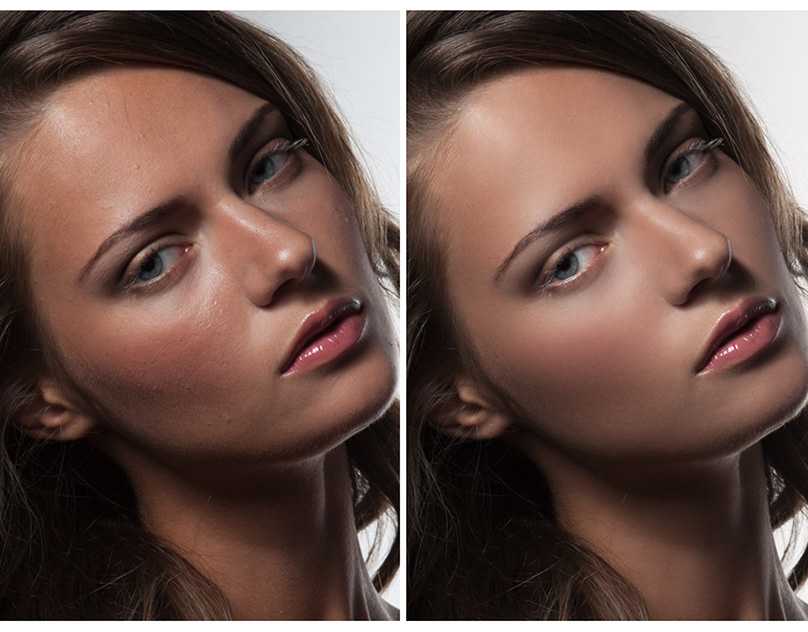
60-дневное обещание обновления
Если вы решите присоединиться к нашему безлимитному плану в течение 30 дней после покупки этого курса, мы вычтем сумму, которую вы заплатили, из годового годового плана PRO, разблокировав все остальные учебные пособия в нашей библиотеке.
Доступ в любом месте в любое время 24/7
При покупке курса PRO EDU вы получаете неограниченный доступ с любого устройства! Войдите в систему из любого места и загрузите в автономном режиме для следующей поездки на самолете или на свой iPad во время следующей съемки.
ЗНАЕТЕ ЛИ ВЫ?
Дорогой визуальный художник,
20% ваших знаний приведут к 80% вашего успеха. Здесь, в PRO EDU, мы говорим, что «учащиеся зарабатывают», потому что это просто правда в 99% случаев. Те, кто каждый день учатся, зарабатывают больше, чем те, кто каждый день развлекается. Этот курс с Нино Батистой содержит тысячи пунктов обучения, советов, рабочих процессов, предложений, неудач и моментов AHA, чтобы вы могли погрузиться в мир продвинутой ретуши кожи, не теряя ни секунды.
Делайте это на 20% больше каждый день!
— Гэри Мартин, генеральный директор
30 ДНЕЙ
ГАРАНТИЯ УДОВЛЕТВОРЕНИЯ
Если вам не понравится этот курс в течение 30 дней, мы обменяем его на любой другой и поможем вам найти именно то, что вы хотите изучить.
Смотреть бесплатный раздел
Присоединяйтесь к сообществу художников, делящихся знаниями
НЕОГРАНИЧЕННЫЙ ПЛАН PRO
В PRO EDU вы можете инвестировать в 1 курс за раз или подписаться на всю нашу библиотеку советов, приемов, лайфхаков, советов, активов и знаний, которые помогут вам создавать лучшее искусство и зарабатывать больше денег. Узнайте все, что вам нужно знать, с платформой № 1 для изучения изобразительного искусства. Зарегистрируйтесь ниже и начните сегодня.
Узнайте все, что вам нужно знать, с платформой № 1 для изучения изобразительного искусства. Зарегистрируйтесь ниже и начните сегодня.
УЗНАТЬ О ПОДПИСКЕ
Узнавайте 15 новых вещей в день с подпиской PRO EDU!
БЕЗГРАНИЧНЫЙ ПОТЕНЦИАЛ
Подпишитесь на безлимитный ПЛАН PRO и получите доступ к этому курсу и КАЖДОМУ курсу в PRO EDU в течение 12 месяцев. Получите доступ к тысячам секретов от лучших профессиональных художников мира и ускорьте свой путь к успеху (и счастью).
ПРИСОЕДИНЯЙТЕСЬ К НЕОГРАНИЧЕННОМУ ПЛАНУ
Часто задаваемые вопросы
Вопросы о расширенном рабочем процессе ретуширования кожи
Что включено в эту покупку?
Когда вы покупаете этот курс, вы получаете пожизненный доступ к просмотру, потоковой передаче и скачиванию оффлайн. Вы можете транслировать весь контент в бесплатных приложениях PRO EDU и через любой компьютер на PRO EDU Learn Platform.
Где мне войти, чтобы просмотреть?
После покупки он станет доступен для потоковой передачи, загрузки и просмотра в вашей учетной записи PRO EDU Learn ЗДЕСЬ. , или просмотреть на сайте Learn здесь: https://learn.proedu.com/programs/advanced-skin-retouching-workflow-with-nino-batista
Где я могу скачать приложения для просмотра?
Вы можете загрузить бесплатные приложения для своих мобильных устройств и телевизоров на Apple tvOS, iOS, iPad OS, ROKU, Amazon Fire TV и Google Play для Android.
Как долго я должен загружать?
Пока курс доступен для продажи, у вас будет доступ к потоковой передаче, загрузке файлов и просмотру контента. Просмотрите страницу PRO EDU Learning Platform, которую можно найти в настройках вашей учетной записи.
Какова политика возврата?
Если вы недовольны своей покупкой в течение первых 30 дней, вы можете обменять товар на кредит магазина. Напишите нам по адресу [email protected], и мы будем рады дать рекомендацию. Вы также можете применить свою покупку в течение первых 30 дней к ПЛАНУ PRO и применить то, что вы потратили, к годовому ПЛАНУ PRO, если вы хотите повысить его.
Напишите нам по адресу [email protected], и мы будем рады дать рекомендацию. Вы также можете применить свою покупку в течение первых 30 дней к ПЛАНУ PRO и применить то, что вы потратили, к годовому ПЛАНУ PRO, если вы хотите повысить его.
Включены ли субтитры на английском языке?
Включены ли испанские субтитры?
Как долго я могу получить к этому доступ?
У вас есть пожизненный доступ и неограниченная потоковая передача для этого контента.
Включено ли это в подписку?
Да! Подписавшись на годовой абонемент Unlimited PRO PLAN, вы получаете доступ к этому курсу и каждому курсанту в нашей библиотеке! Присоединиться здесь.
Наша служба поддержки работает с понедельника по пятницу: с 8:00 до 20:30. Среднее время ответа: 3 часа
средний рейтинг 5,0 из 5
На основании 4 отзывов
5 звезд
4 отзыва
4 звезды
0 отзывов
3 звезды
0 отзывов
2 звезды
0 отзывов
1 звезда
0 отзывов
100% рецензентов порекомендовали бы этот продукт другу
4 отзыва
Сортировать по Самые новыеСамые старыеФото и видеоС наивысшим рейтингомСамый низкий рейтингСамые полезныеНаименее полезные
Patrice T. Отзыв от Patrice T.
Отзыв от Patrice T.
Проверенный покупатель
Отзыв опубликован
Я рекомендую этот товар
Рейтинг 5 из 5
очень хорошее обучение
Как всегда, это обучение очень интересное. Я многому научился, и предлагаемые инструменты эффективны.
Загрузка…
Было ли это полезно?
PRO EDU
Большое спасибо, Патрис, что нашли время оставить этот отзыв. Рады, что курс оказался полезным!
Девон О. Отзыв от Devon O. из США
Проверенный покупатель
Отзыв опубликован
Я рекомендую этот товар
Рейтинг 5 из 5
Пока кажется очень полезным
Пока очень полезно 😁
Загружается…
Было ли это полезно?
PRO EDU
Привет, Девон, спасибо за обзор расширенного рабочего процесса ретуши кожи! Приятно слышать, что наш продукт помог вам. Мы всегда ищем пути для улучшения, поэтому, пожалуйста, не стесняйтесь обращаться к нам со своими отзывами или идеями.
Дэвид С. Отзыв Дэвида С. из Германии
Проверенный покупатель
Отзыв опубликован
Я рекомендую этот товар
Рейтинг 5 из 5
Обязательно. Очень точный
Незаменимая вещь. Очень точный и определенно изменит правила игры для меня и моего рабочего процесса ретуширования кожи
Загрузка…
Было ли это полезно?
Конни Э. Отзыв от Connie E. из США
Проверенный покупатель
Отзыв опубликован
Я рекомендую этот продукт
Рейтинг 5 из 5
Я
I’M
Загрузка…
Было ли это полезно?
Служба поддержки клиентов
Читайте наши отзывы! Клиенты ЛЮБЯТ нас, и мы в среднем 4,8/5,0 звезд
30-дневная гарантия
Если вам не нравится ваш продукт, сообщите нам об этом в течение 30 дней, и мы все исправим!
Гибкие платежи
Гибкие варианты оплаты с ежемесячным доступом и годовыми скидками на ПЛАНЕ PRO.
